Ако някога сте искали да качите и споделите 350 MBфайл с вашите приятели, като използвате онлайн услуга за споделяне на файлове, но искате да качите файла на по-малки парчета. Как можете да разделите голям файл на няколко парчета и да го качите в услугата за споделяне на файлове? WinRar и HJSplit са най-добрите приложения не само да разделят големи файлове на няколко парчета, но и да ги компресират при разделяне.
Ето два метода за разделяне на голям файл на няколко малки файла:
Метод 1: Използване на WinRar
За да започнете да се разделяте, Щракнете с десния бутон върху файла който искате да разделите, изберете опцията Добави към Архив.

WinRar автоматично назначава име за новия архив, който ще създаде. Ако не искате име по подразбиране, можете да го промените според случая.
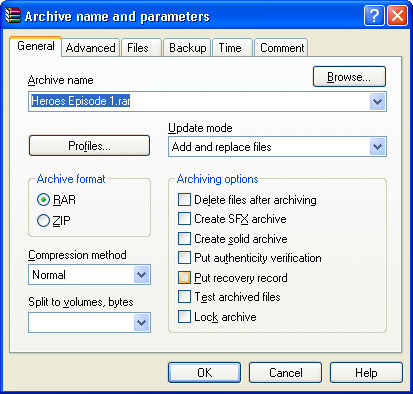
Под опцията Разделя се на обеми, или въведете желания максимален размер на всеки фрагмент от файл или изберете подходящ размер от наличната падаща опция. В моя случай въведох 5 MB за всеки парче файл.
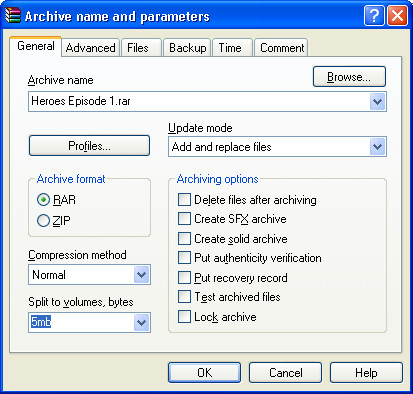
Кликнете Добре и изчакайте няколко секунди. WinRar компресира изходния файл и го разделя на няколко файла.
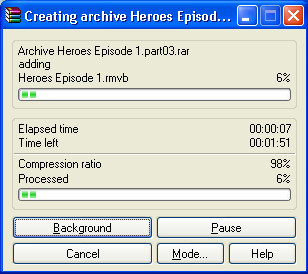
Метод 2: Използване на HJSplit
За да започнете да разделяте файла с помощта на HJSplit, щракнете върху раздела Сплит в главния прозорец.
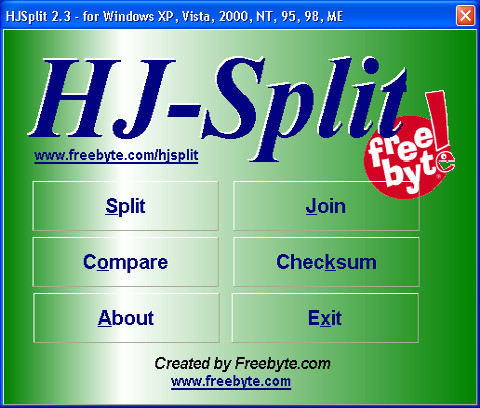
Сега предоставете HJSplit с вашия Вход(Намерете във вашия файл, който искате да разделите) и продукция(Намерете до къде искате да бъдат поставени разделените ви файлове) дестинации и въведете желания максимален размер на всеки парче файл.
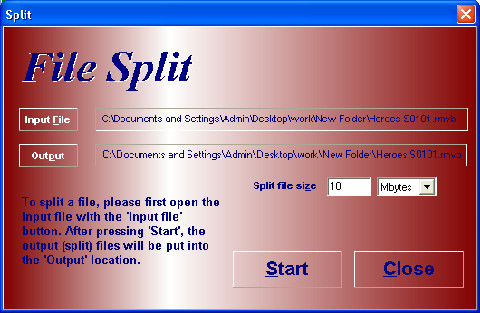
Сега щракнете върху бутона за старт и изчакайте известно време, докато файлът се раздели на по-малки парчета.
Как да обединим / присъединим файлове с помощта на HJSplit
С HJSplit можете не само да разделите файлове, но и отново да се присъедините към разделените части. За да започнете да се присъединявате към вашите файлове, следвайте тези прости стъпки.
След като щракнете върху 'Присъединяване' бутон в основния HJSplit екран, ще видите следния екран:
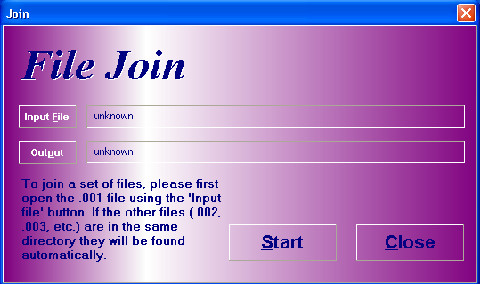
Уверете се, че съвкупността от разделени части (набор от файлове, завършващи на .001, .002, .003 и т.н.), които трябва да бъдат присъединени, да се намира в една и съща директория. Кликнете върху бутона „Въвеждане на файл“, на екрана директно отгоре, който ще отвори диалоговия прозорец, показан директно по-долу:
Отбележи, че само първият файл в набора от разделени части (файла .001) се вижда в този диалогов прозорец. Обърнете внимание, че е важно всички разделени части да са в една и съща папка. Когато останалите файлове, принадлежащи към набора от разделени части (.002, .003, .004 и т.н.), са в същата папка, HJSplit автоматично ще ги намери по време на присъединяване.
След натискане отворено, името и пътя на файла, който току-що сте избрали, ще се покажат в входен файл полето, моля вижте по-долу:
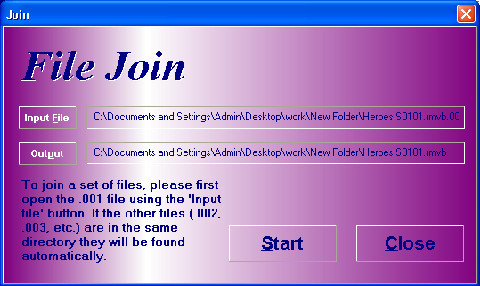
Сега натиснете начало бутон за обединяване на всички файлове в един файл.
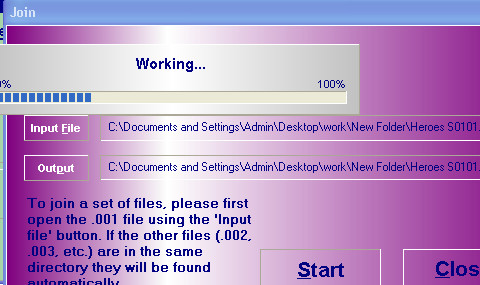
Ако смятате, че има някои други софтуерни програми, които могат да свършат по-добра работа от тях, уведомете ни в коментарите.













Коментари